Como abrir um arquivo HAT no Windows 11
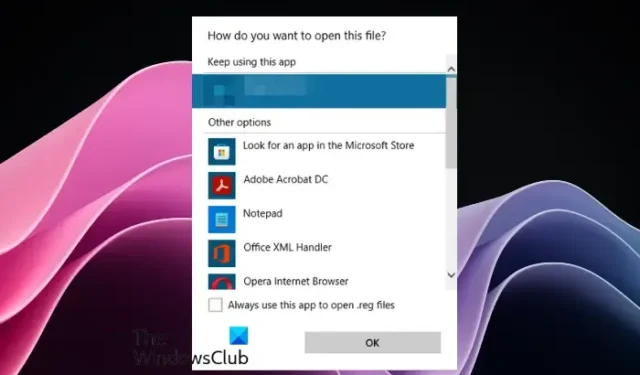
Se você está se perguntando como abrir um arquivo HAT no Windows, você está no lugar certo. Ao clicar duas vezes no arquivo HAT e tentar abrir o aplicativo relacionado, você poderá ver uma mensagem de erro informando que o Windows não consegue abrir um arquivo. Agora você deve procurar um aplicativo que possa iniciar o arquivo. Nesta postagem, recomendamos as etapas abaixo para abrir uma extensão de arquivo HAT para ajudá-lo a lê-los facilmente.
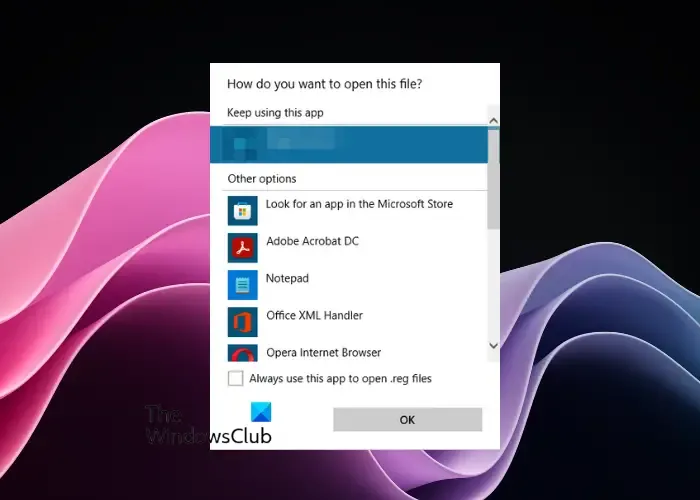
O que é uma. arquivo HAT?
Arquivos HAT ou Tabelas de anotação hierárquicas são extensões que os desenvolvedores de software usam especialmente para desenvolvimento e depuração. Essas extensões são conhecidas por armazenar definições e configurações personalizadas para diferentes aplicativos em desenvolvimento. Embora as extensões de arquivo HAT sejam comumente encontradas em dispositivos Windows e MacOS, nem todos sabem como abri-las.
Como abrir arquivo HAT no Windows 11/10
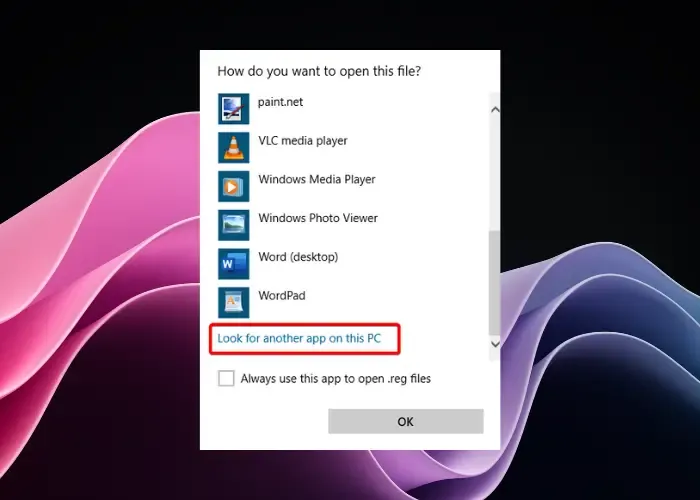
R. O arquivo HAT é usado para diferentes programas, incluindo jogos como corridas de Fórmula 1, embora não seja mais usado ativamente. Mas, se você encontrar arquivos HAT em seu dispositivo Windows, veja como você pode abri-los:
- Para abrir um arquivo HAT em seu dispositivo Windows, primeiro localize o arquivo no Explorador de Arquivos.
- Agora, clique com o botão direito nele e selecione Abrir com. Você verá um pop-up que diz Como você deseja abrir este arquivo.
- Se o seu dispositivo Windows tiver um aplicativo que possa abrir um arquivo HAT, selecione-o para abrir o arquivo. Para abrir o conteúdo, verifique se você possui o Arquivo->Abrir menu principal opção no aplicativo.
- Mas, se você não tiver o aplicativo correto instalado, selecione Bloco de Notas na lista.
Embora o Bloco de Notas funcione como um salvador para muitos desses tipos de arquivos desconhecidos, ele pode não funcionar em todos os cenários. Nesses casos, como alternativa, você pode usar qualquer outro editor de texto básico para abrir extensões de arquivo HAT. Por exemplo, você pode usar um software gratuito de substituição do Bloco de Notas como o Notepad++ que pode ajudá-lo a ler o conteúdo do. hat facilmente.
Para abrir o. hat usando o editor de texto, localize o arquivo, clique com o botão direito sobre ele e selecione o editor de texto desejado.
Ou você pode usar uma ferramenta on-line gratuita como o HAT Viewer para abrir arquivos HAT no Windows e veja seu conteúdo.
Mas se você já possui um programa instalado em seu PC com Windows que pode ajudar a abrir arquivos HAT, use-o para iniciar o arquivo.
- Para isso, clique com o botão direito no arquivo HAT e selecione Escolher outro aplicativo.
- Em seguida, no pop-up Como você deseja abrir este arquivo , clique em Mais aplicativos na parte inferior para expandir a lista.
- Se você não encontrar o programa listado aqui, role para baixo e clique em Procurar outro aplicativo neste PC.
- Agora, selecione o programa instalado para abrir a extensão do arquivo HAT.
Alternativamente, em situações em que você não tem certeza sobre o aplicativo que funciona como um abridor de arquivos HAT, procure online pelo visualizador HAT. Você também pode procurar um aplicativo para abrir um arquivo HAT. Ou você pode digitar o termo de pesquisa abrir arquivo HAT no mecanismo de pesquisa desejado.
Como faço um arquivo HAT?
Para criar um arquivo HAT para o HA Tunnel Plus, abra o aplicativo e use a opção Criar configuração. Agora, insira suas configurações de rede preferidas, como servidor, carga útil e detalhes da conta SSH. Salve a configuração com uma extensão .hat. Por fim, certifique-se de que sua configuração esteja de acordo com os requisitos da rede para uma conexão estável.
Como usar o HA Tunnel Plus no Android?
Para usar o HA Tunnel Plus no seu dispositivo Android, instale o aplicativo na Google Play Store, abra-o e toque em + ícone. Agora, selecione Importar/Exportar e selecione < a i=7>Import Config para carregar um arquivo de configuração. Por fim, pressione o botão INICIAR para conectar. Ao mesmo tempo, certifique-se de ter um arquivo de configuração funcional para uma conexão VPN bem-sucedida.



Deixe um comentário